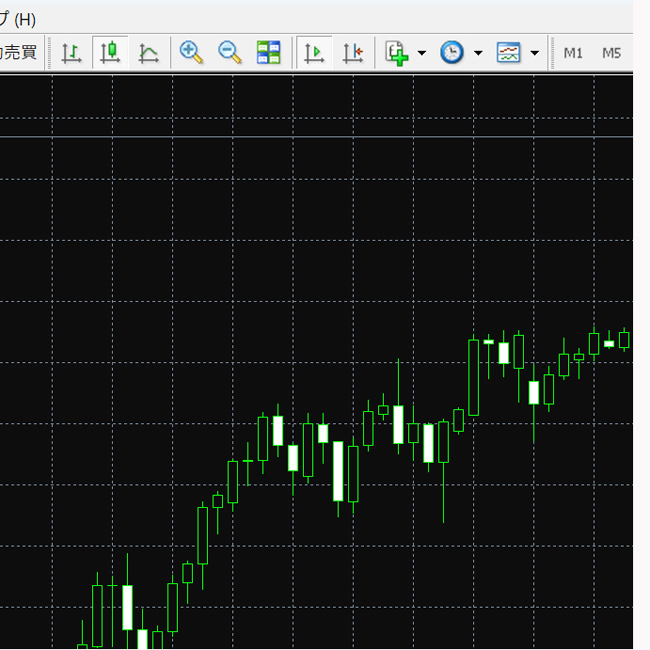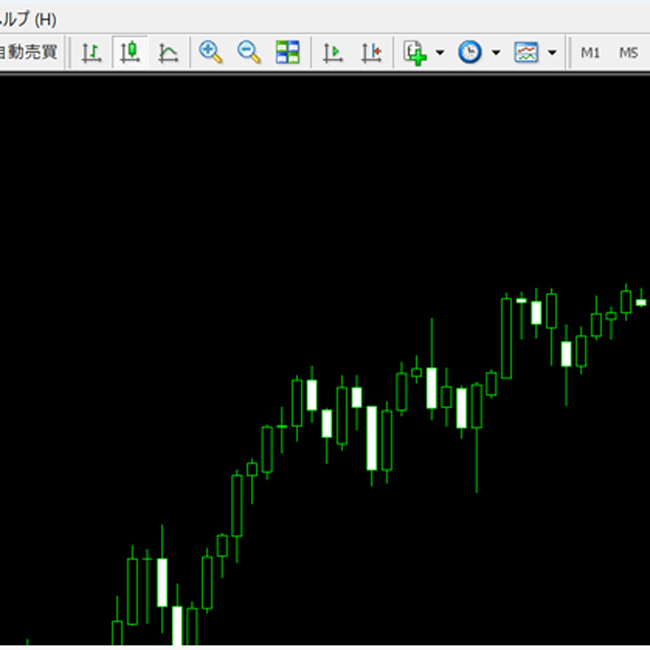MT4(メタトレーダー4)のギャン系オブジェクトの描き方
MT4には、テクニカル分析で利用できるギャン系オブジェクトが3種類(「ギャンライン」「ギャンファン」「ギャングリッド」)用意されています。
いずれもトレンドの状況を把握するのに役立つオブジェクトです。
この記事ではギャン系オブジェクトの選択方法、各ギャン系オブジェクトの描き方や設定方法を紹介します。
ギャン系オブジェクトの選択方法
MT4の上部メニューにある「挿入」から「ギャン」を選択し、使いたいギャン系オブジェクトをクリックします。
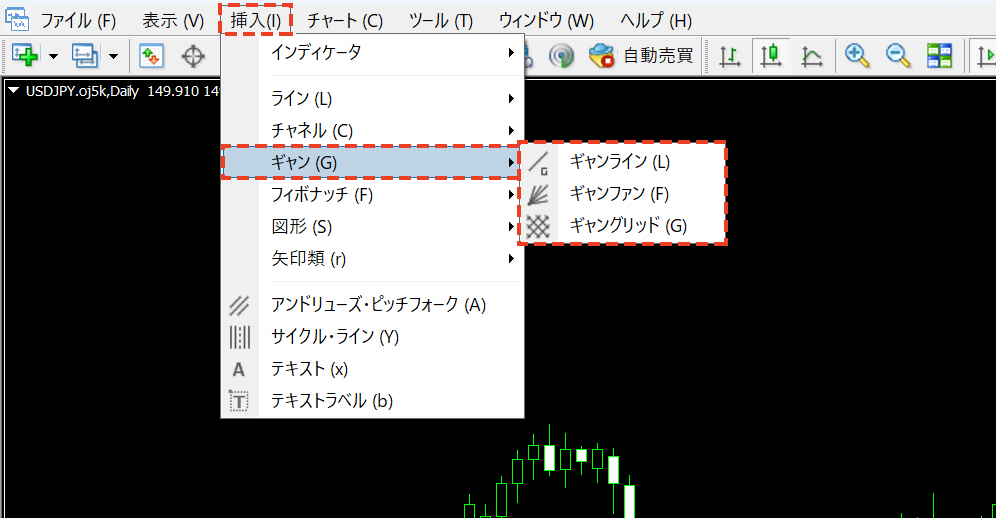
ギャンラインの描画方法
ギャンラインは、始点と終点の二つの点を指定して描画する、斜めのラインです。
メニューの「挿入」→「ギャン」から「ギャンライン」を選択後、チャート上で起点にしたい場所をクリックし、クリックしたまま終点にしたい期間までドラッグします。
ラインをダブルクリックして選択すると移動ポイント(四角のマーク)が表示されるので、終点の移動ポイントを希望する位置までドラッグします。
これで一つの描画が完成です。
ギャンラインに移動ポイントが出ている状態では、始点や終点の移動ポイントをドラッグすると、それぞれ上下左右に位置を調整できます。
また、中央部分の移動ポイントをドラッグすれば、ギャンライン全体をそのまま動かすことが可能です。


ギャンラインのプロパティ画面
プロパティ画面は、ギャンラインをダブルクリックして移動ポイント(四角のマーク)を表示状態にしたあと、右クリックをしてポップアップメニューから「Gann Lineプロパティ」を選択すれば表示できます。
ギャンラインのプロパティ画面は、三つのタブ(「全般」「パラメーター」「表示選択」)で構成されています。
「全般」タブでは、次の設定ができます。
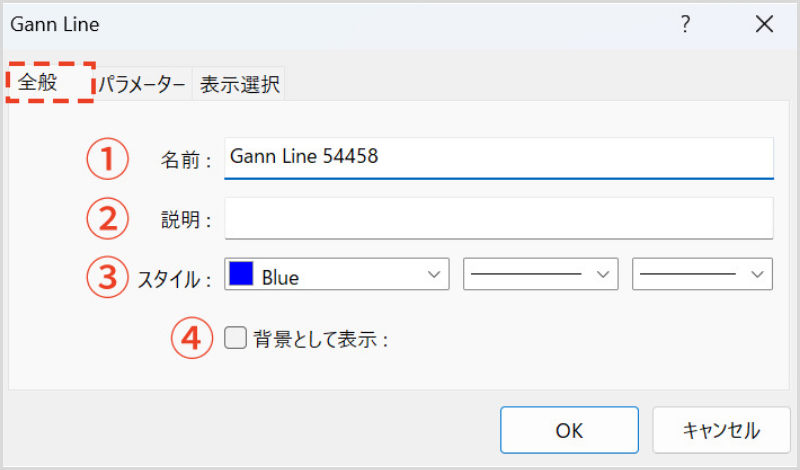
- ①名前:ギャンラインに任意の名前をつけられます。
- ②説明:チャート上にギャンラインの説明を表示できます。
- ③スタイル:ギャンラインの線の色や種類、太さを変更できます。
- ④背景として表示:ギャンラインの線をチャートの背後に表示したい場合はチェックボックスにチェックを入れます。
「パラメーター」タブでは、次の設定ができます。
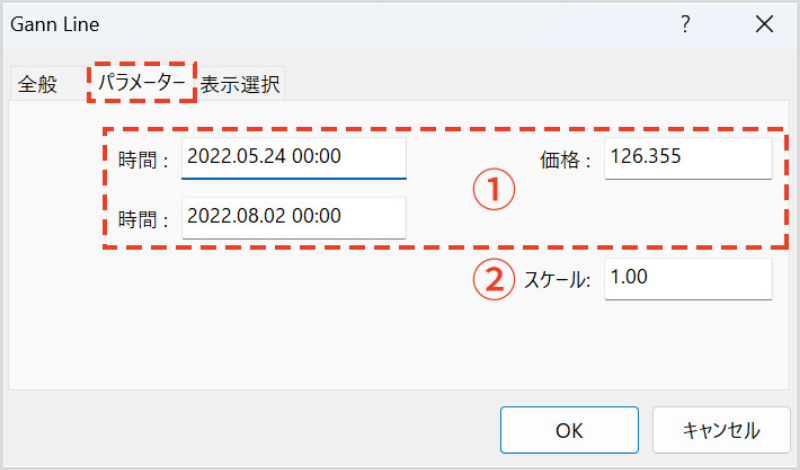
- ①時間、価格:ギャンラインの始点・終点を指定した場所に移動できます。
始点は時間と価格で、終点は時間で指定可能です。 - ②スケール:ギャンラインのスケール(バーあたりのpips数の比率)を指定できます。
「表示選択」タブでは、次の設定ができます。
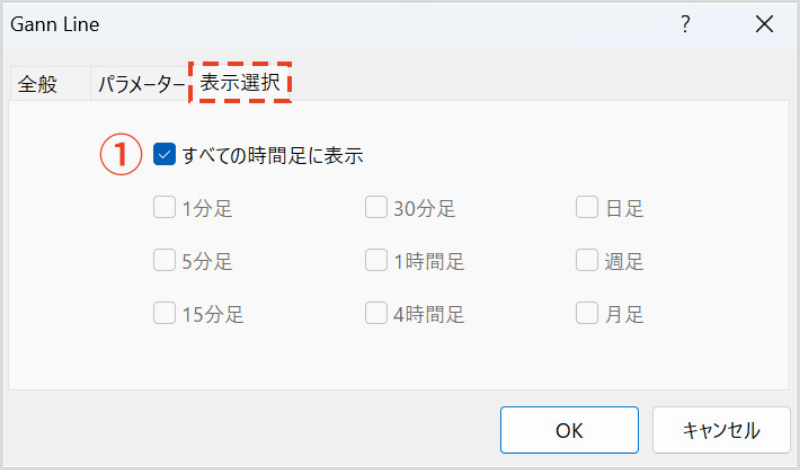
- ①全ての時間足に表示:チェックボックスにチェックを入れて有効にすると、全ての時間足にギャンラインを表示可能です。
チェックを外すと表示させる時間足を選択できます。
ギャンファンの描画方法
ギャンファンは、ギャンラインを中心に、上下へ一定の角度で複数のラインを描画するツールです。
メニューの「挿入」→「ギャン」から「ギャンファン」を選択後、チャート上で起点にしたい場所をクリックし、クリックしたまま終点にしたい期間までドラッグします。
基準となるギャンラインをダブルクリックして選択すると移動ポイント(四角のマーク)が表示されるので、終点の移動ポイントを希望する位置までドラッグします。
これで一つの描画が完成です。
ギャンラインに移動ポイントが出ている状態では、始点や終点の移動ポイントをドラッグすると、それぞれ上下左右に位置を調整できます。
また、中央部分の移動ポイントをドラッグすれば、ギャンファン全体をそのまま動かすことが可能です。


ギャンファンのプロパティ画面
プロパティ画面は、ギャンファンの基準となるギャンラインをダブルクリックして移動ポイント(四角のマーク)を表示状態にしたあと、右クリックをしてポップアップメニューから「Gann Fanプロパティ」を選択すれば表示できます。
ギャンファンのプロパティ画面は、三つのタブ(「全般」「パラメーター」「表示選択」)で構成されています。
「全般」タブでは、次の設定ができます。

- ①名前:ギャンファンに任意の名前をつけられます。
- ②説明:チャート上にギャンファンの説明を表示できます。
- ③スタイル:ギャンファンの線の色や種類、太さを変更できます。
- ④背景として表示:ギャンファンの線をチャートの背後に表示したい場合はチェックボックスにチェックを入れます。
「パラメーター」タブでは、次の設定ができます。

- ①時間、価格:ギャンファンの始点・終点を指定した場所に移動できます。
始点は時間と価格で、終点は時間で指定可能です。 - ②スケール:ギャンファンのスケール(バーあたりのpips数の比率)を指定できます。
「表示選択」タブでは、次の設定ができます。

- ①全ての時間足に表示:チェックボックスにチェックを入れて有効にすると、全ての時間足にギャンファンを表示可能です。
チェックを外すと表示させる時間足を選択できます。
ギャングリッドの描画方法
ギャングリッドは、ギャンラインを軸にチャート上へグリッドを描画するツールです。
メニューの「挿入」→「ギャン」から「ギャングリッド」を選択後、チャート上で起点にしたい場所をクリックし、クリックしたまま終点にしたい期間までドラッグします。
基準となるギャンラインをダブルクリックして選択すると移動ポイント(四角のマーク)が表示されるので、終点の移動ポイントを希望する位置までドラッグします。
これで一つの描画が完成です。
ギャングリッドに移動ポイントが出ている状態では、始点や終点の移動ポイントをドラッグすると、それぞれ上下左右に位置を調整できます。
また、中央部分の移動ポイントをドラッグすれば、ギャングリッド全体をそのまま動かすことが可能です。


ギャングリッドのプロパティ画面
プロパティ画面は、ギャングリッドの基準となるギャンラインをダブルクリックして移動ポイント(四角のマーク)を表示状態にしたあと、右クリックをしてポップアップメニューから「Gann Gridプロパティ」を選択すれば表示できます。
ギャングリッドのプロパティ画面は、三つのタブ(「全般」「パラメーター」「表示選択」)で構成されています。
「全般」タブでは、次の設定ができます。

- ①名前:ギャングリッドに任意の名前をつけられます。
- ②説明:チャート上にギャングリッドの説明を表示できます。
- ③スタイル:ギャングリッドの線の色や種類、太さを変更できます。
- ④背景として表示:ギャングリッドの線をチャートの背後に表示したい場合はチェックボックスにチェックを入れます。
「パラメーター」タブでは、次の設定ができます。

- ①時間、価格:ギャングリッドの始点・終点を指定した場所に移動できます。
始点は時間と価格で、終点は時間で指定可能です。 - ②スケール:ギャングリッドのスケール(バーあたりのpips数の比率)を指定できます。
「表示選択」タブでは、次の設定ができます。
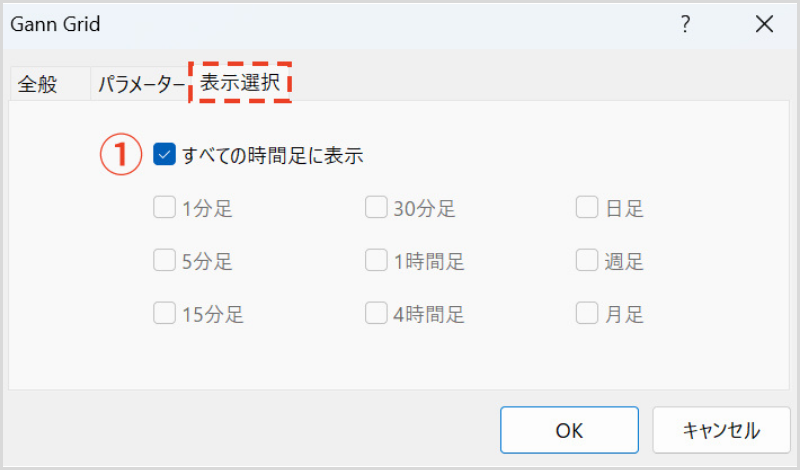
- ①全ての時間足に表示:チェックボックスにチェックを入れて有効にすると、全ての時間足にギャングリッドを表示可能です。
チェックを外すと表示させる時間足を選択できるます。
MT4を学びたい方へオススメコンテンツ

OANDA証券ではMT4(メタトレーダー4)の基本的な使い方を、画像や動画を用いて詳しく解説します。OANDA証券が独自開発したオリジナルインジケーターや自動売買(EA)なども豊富に提供しています。OANDA証券の口座をお持ちであれば無料で使えるので、ぜひ口座開設をご検討ください。
本ホームページに掲載されている事項は、投資判断の参考となる情報の提供を目的としたものであり、投資の勧誘を目的としたものではありません。投資方針、投資タイミング等は、ご自身の責任において判断してください。本サービスの情報に基づいて行った取引のいかなる損失についても、当社は一切の責を負いかねますのでご了承ください。また、当社は、当該情報の正確性および完全性を保証または約束するものでなく、今後、予告なしに内容を変更または廃止する場合があります。なお、当該情報の欠落・誤謬等につきましてもその責を負いかねますのでご了承ください。